声を出す
早期アクセス
Vocalizeは、AIを活用した音声ゲーミフィケーションツールで、エンドユーザーにとってリード収集を楽しく競争力のある体験にします。フォームに情報を記入するように依頼する代わりに、ゲームをプレイしてハイスコアを競うように招待します。
ゲームにオプトインするには、エンドユーザーは名前や会社などの基本情報を提供する必要があります。リードジェネレーションのためにこの情報をPeopleに保存します。
現在、VocalizeはWhatsAppチャットボットで利用できます。
前提条件
Infobip アカウント マネージャーに連絡して、アカウントの AI 機能を有効にしてください。
Vocalizeを使用する理由
- エンドユーザーを惹きつける: ゲーミフィケーションは、フォームへの入力などのデータ収集方法よりも魅力的でインタラクティブです。
- リードの生成: エンド ユーザーがゲームのプレイに同意した場合は、名前や会社などのユーザー情報を収集し、この情報を保存してリードを作成します。
Vocalize と Infobip ソリューションを併用する
Vocalizeは、以下のInfobipソリューションと併用できます。
Vocalizeの仕組み
ゲーミフィケーションの仕組み
エンドユーザーは、指定された指示に従い、表示された画像に合わせて、設定されたフレーズを繰り返します。
AIは、フレーズや画像との類似性に基づいて音声応答をスコアリングします。応答がフレーズと指示に近ければ近いほど、スコアが高くなります。スコアがリーダーボードに追加されます。
トップランクに賞品を提供することもできます。
ユーザー操作フロー
エンドユーザーは、AnswersチャットボットなどのInfobipソリューションを介してVocalizeツールを操作できます。
- エンドユーザーがWhatsAppチャットボットに連絡します。
- チャットボットは彼らをゲームに招待します。
- エンドユーザーがプレイに同意すると、チャットボットは名前や会社などの基本的な詳細を尋ねます。
- チャットボットは、必要に応じて、この情報を新規または既存の個人プロファイルの People に保存します。
- チャットボットは、設定されたフレーズを言うようにエンドユーザーに求め、指示を提供します。
- エンド ユーザーは、フレーズを含む音声メッセージを送信します。
- チャットボットはAIを使用して、エンドユーザーのメッセージが設定されたフレーズと指示にどれだけ近いかをスコアリングします。
- チャットボットはエンドユーザーにフィードバックを送信し、そのスコアをリーダーボードに含めます。
例
フレーズは「私はベルリンが大好きです」です。
手順は次のとおりです: *ベルリンを愛しているが、ベルリンのスカイラインに似ているという音声メッセージを録音します。
ベルリンのスカイラインの画像が表示され、エンドユーザーをガイドします。
エンドユーザーはこのフレーズを繰り返し、ボーカルピッチ、リズム、一時停止を使用して、ベルリンのスカイラインのピーク、ディップ、スペースに似ています。
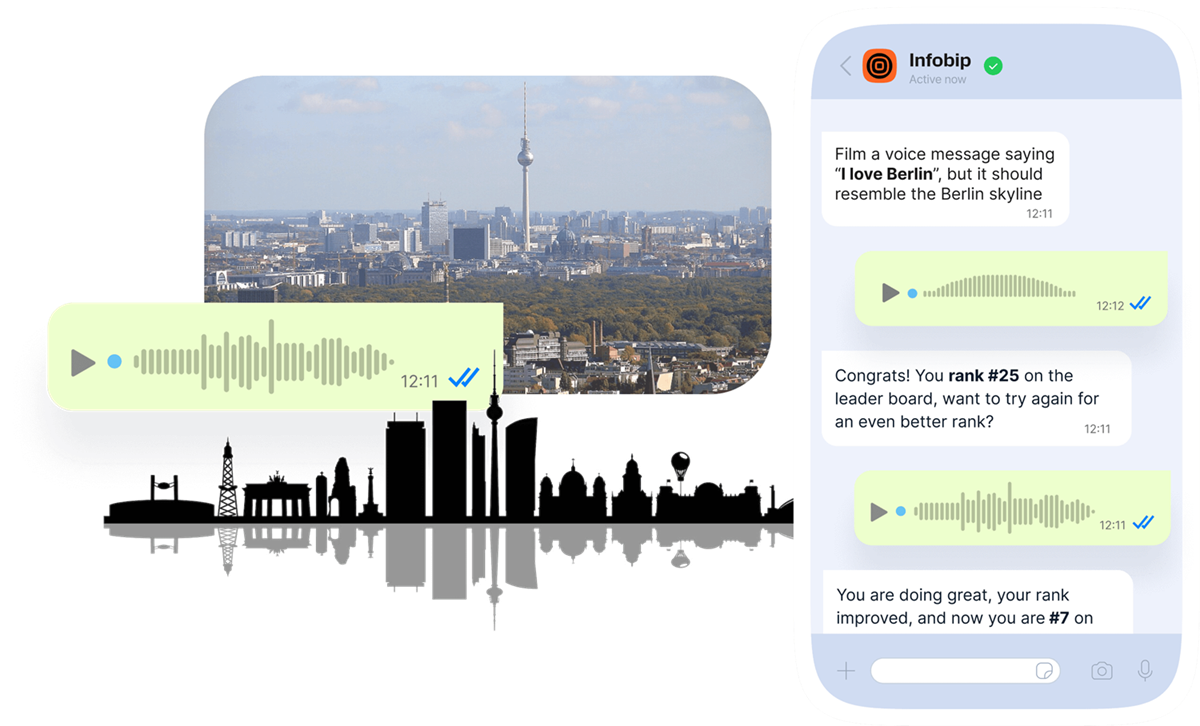
Vocalizeの使い方
- Vocalizeキャンペーンを作成するをPostman経由で送信します。
- エンドユーザーがキャンペーンを利用できるようにするには、Answers チャットボットに追加します。
PostmanでVocalizeキャンペーンを作成する
Vocalizeを使用するキャンペーンを作成します。
前提条件
-
Vocalize: Infobip アカウントで Vocalize を有効にします。詳細については、Infobip アカウント マネージャーにお問い合わせください。
-
API キー: 次の API キー:
-
すべての WhatsApp スコープが有効になっている有効な WhatsApp APIキー。 Infobip Web インターフェイス (opens in a new tab) でキーを作成し、スコープを有効にします。
-
vocalize:manage スコープが有効になっている有効なAPIキー。 Infobip Web インターフェイス (opens in a new tab) でキーを作成します。スコープを有効にするには、Infobip アカウント マネージャーにお問い合わせください。
API キーの作成については、API スコープ のドキュメントを参照してください。
-
-
キーワード: キャンペーンで使用するキーワードまたはフレーズを決定します。例: *私は Infobip が大好きです。
-
API builder: Postman (opens in a new tab) は、Vocalize APIにリクエストを送信します。
イメージを準備する
キャンペーンで使用する画像を準備します。Vocalizeを機能させるには、画像が次のガイドラインに従っている必要があります。
- 画像の背景は白、前景は黒である必要があります。
- オブジェクトは画像の中心にある必要があります。
- 最良の結果を得るには、画像が対称である必要があります。
- 画像は.png形式または.jpeg形式である必要があります。
次に、画像の種類の例を示します。
- 街のスカイライン
- 山や渓谷の稜線
- 林縁と樹木限界線
- 海の波、砂丘、氷河の頂上
- クレーン、風力タービンファーム、ジェットコースターなどの地平線上の人工物
- 棚の上の本やボトルなどの日用品の列、レゴブロック
次に、画像の例を示します。
山脈のイメージ
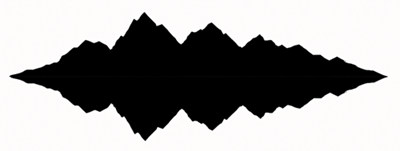
並木道のイメージ
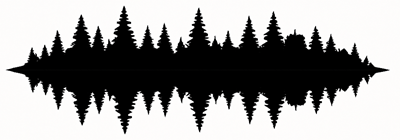
街のスカイラインの画像

キャンペーンを作成する
-
次のテンプレートを使用して、Vocalizeキャンペーンを作成します。
-
Postman にテンプレートをインポートします。
-
インポートしたテンプレートに移動します。
-
[概要] タブで、キャンペーンの説明を入力します。
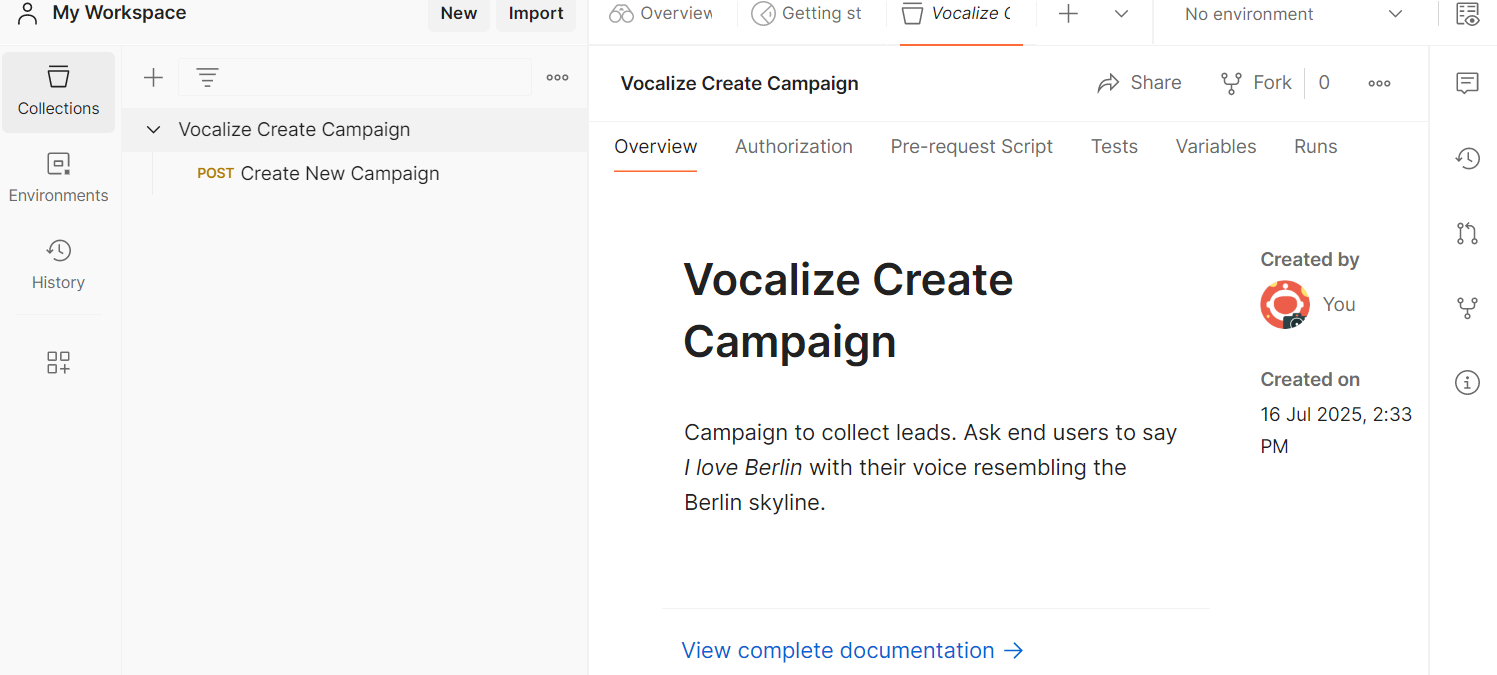
-
新しいキャンペーンの作成 エンドポイントを選択します。
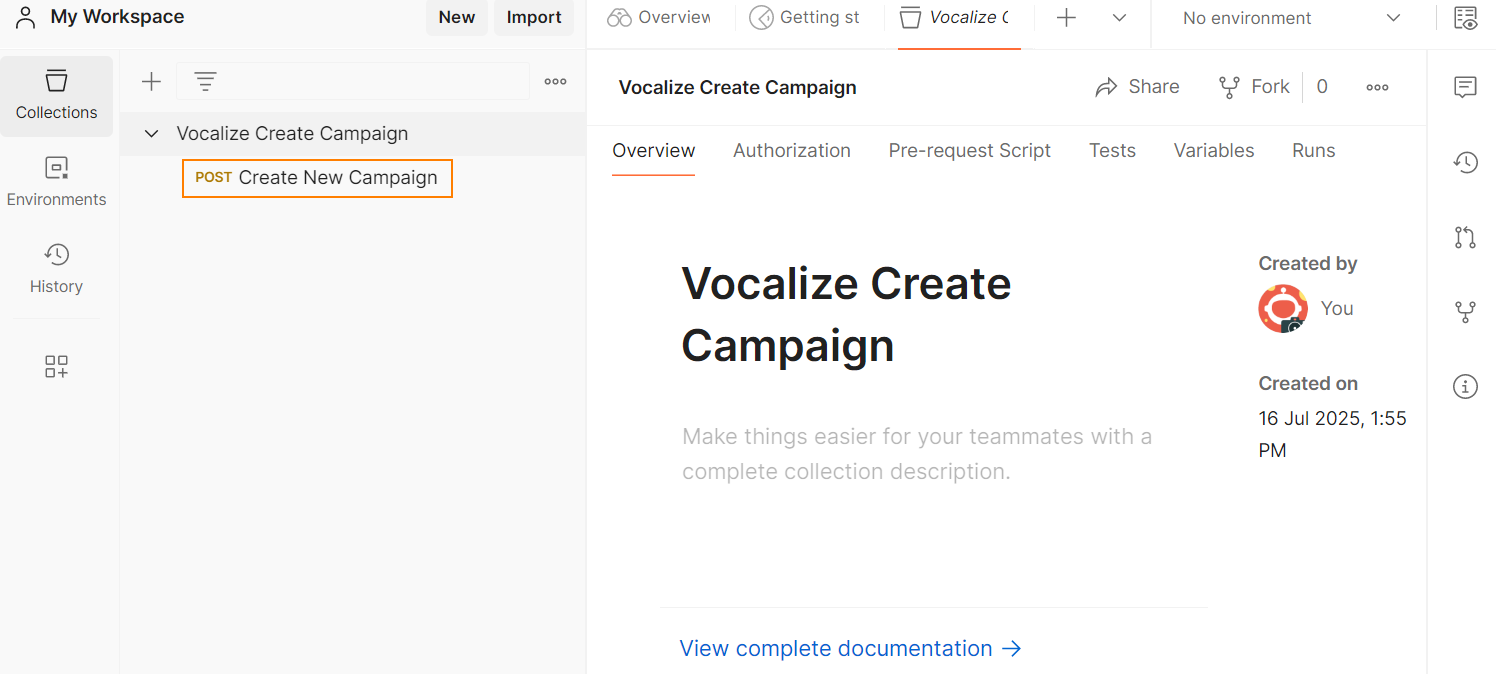
-
Auth タブで、次のフィールドに値を入力します。
-
種類: APIキー を選択します。
-
キー: キーを入力します。例: 権限付与。
-
値: 作成した Vocalize APIキーの値を入力します。「App」という形式を使用します
。 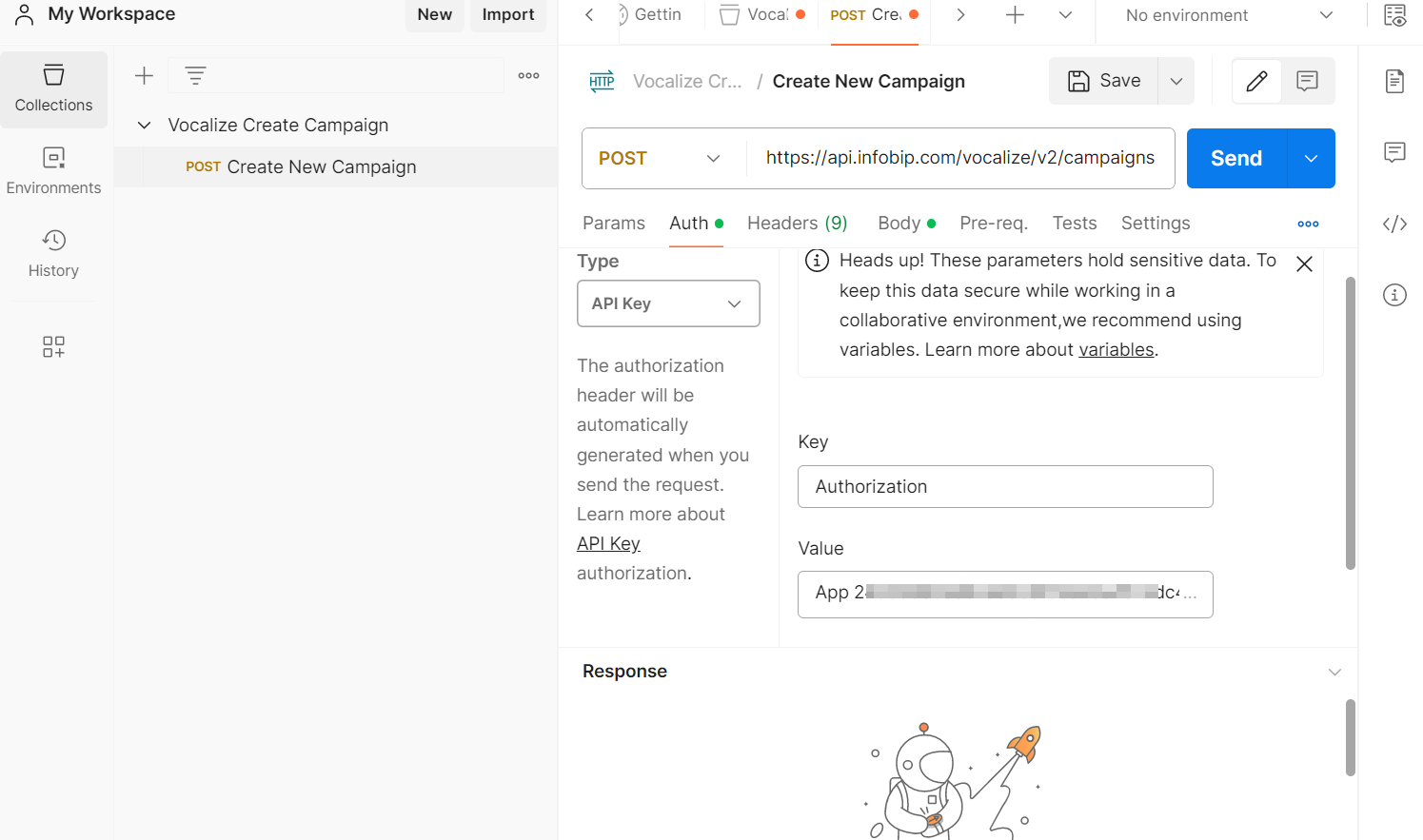
-
-
[本文] タブで、既存の JSON をキャンペーンに関する情報で更新します。角括弧 [] で示されているコンテンツのみを更新します。
パラメーターの詳細については、 新しいキャンペーン API の作成 (opens in a new tab) に関するドキュメントを参照してください。
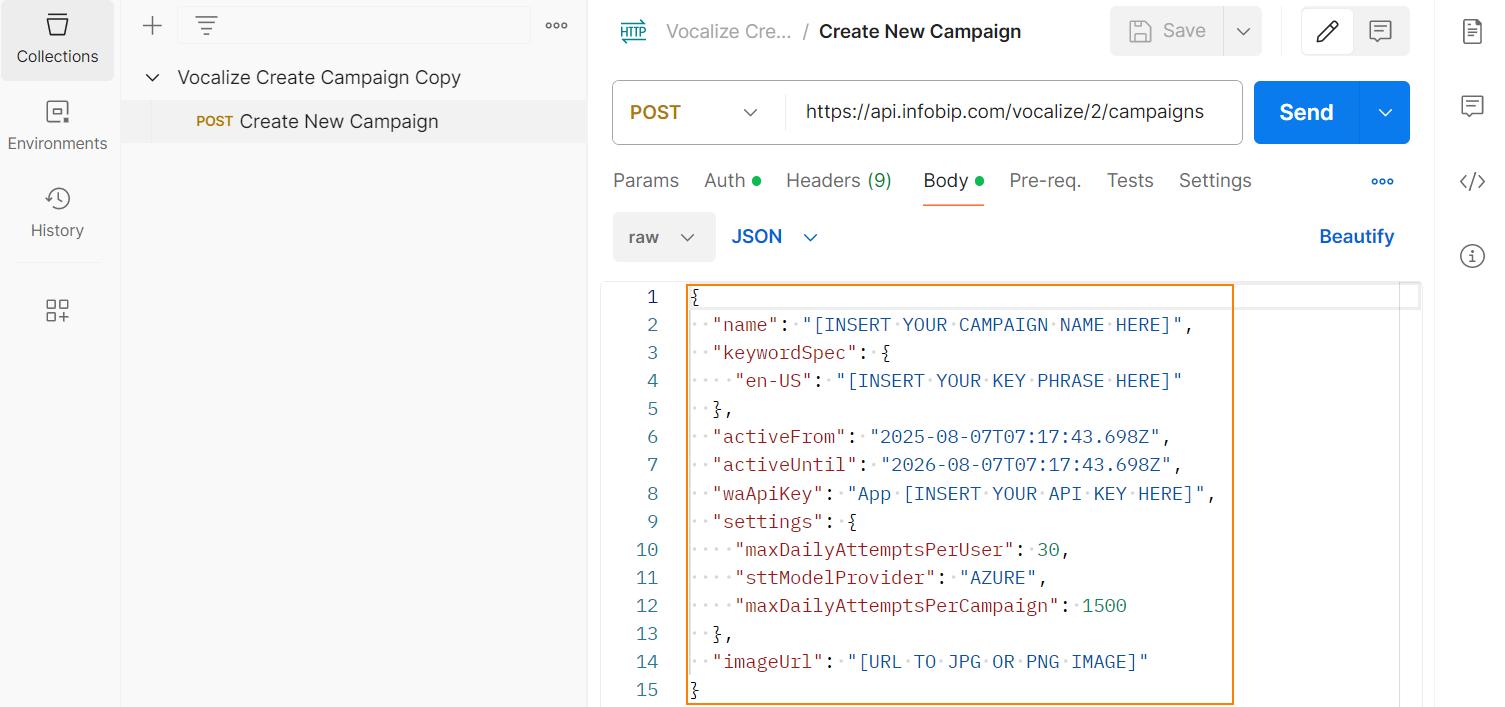
-
API 呼び出しをトリガーするには、**[送信] を選択します。
キャンペーンが作成されたことを示すHTTP 201ステータスコードが表示されます。応答本文には、キャンペーンのパラメーターが含まれています。
id パラメーターには、UUID 形式のキャンペーン ID が含まれます。このIDは、チャットボットでキャンペーンを使用するために必要です。
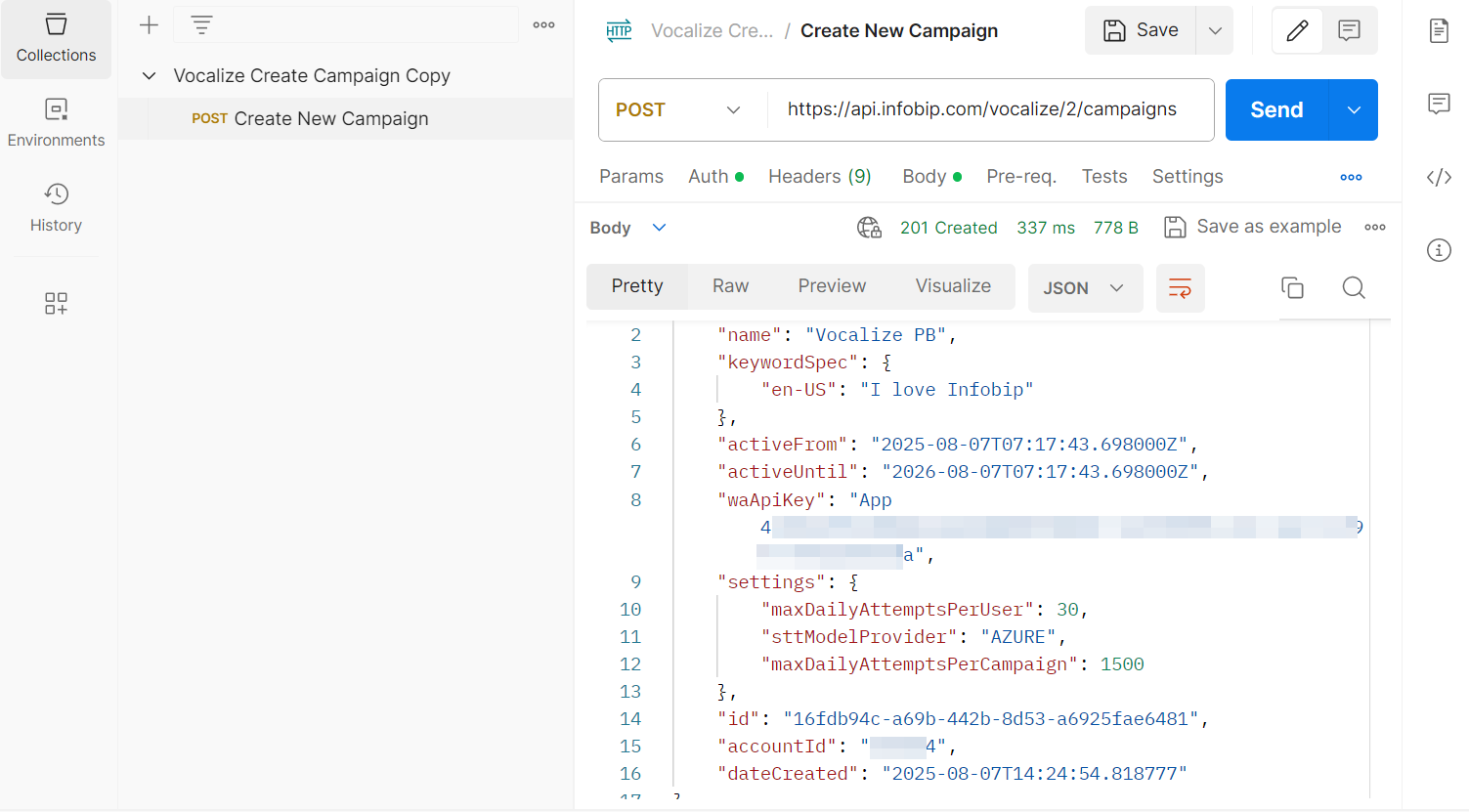
Answers チャットボットで Vocalize キャンペーンを使用する
エンドユーザーがVocalizeキャンペーンにアクセスできるようにするには、Answersチャットボットで使用します。
次のいずれかのオプションに従います。
- テンプレートを使用する:テンプレートを使用してチャットボットを作成します。
- 手動で作成:チャットボットを手動で作成します。
テンプレートを使用してチャットボットを作成する
-
次のテンプレートを使用してチャットボットを作成します。
-
テンプレートをインポートするをAnswersに追加します。
-
次の変更を行います。
campaignIdフィールドを Postman で生成された ID で更新します。- その他の変更を使用します。例: 手順またはイメージを更新します。
チャットボットを手動で作成する
チャットボットを手動で作成します。チャットボットでは、APIエレメントを使用して、Vocalize APIと通信します。
チャットボットの作成とチャットボット要素の使用の詳細については、Answersのドキュメントを参照してください。
チャットボットで次の操作を行います。
-
エンド ユーザーからオプトインしてゲームをプレイします。
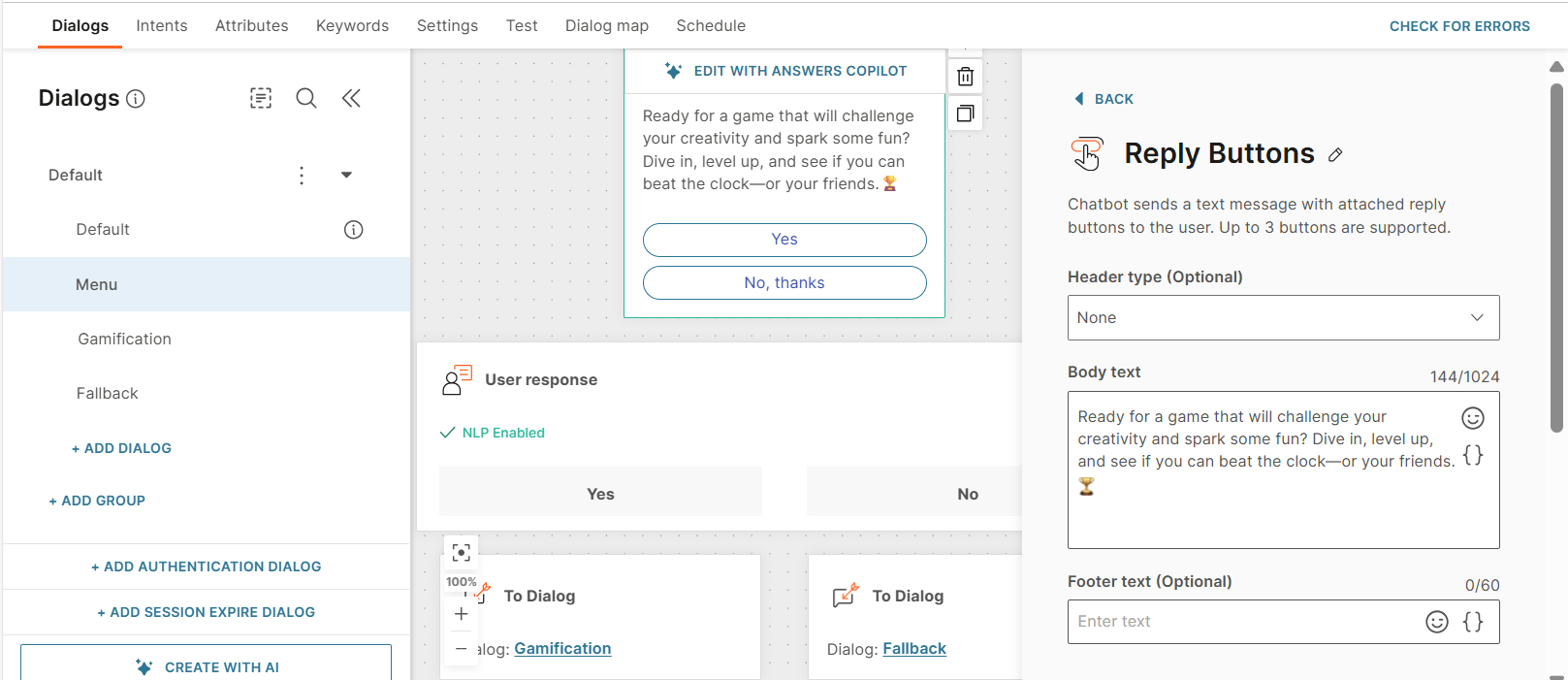
-
エンドユーザーがオプトインした場合は、名前、市区町村、メールアドレスなどの詳細を取得します。
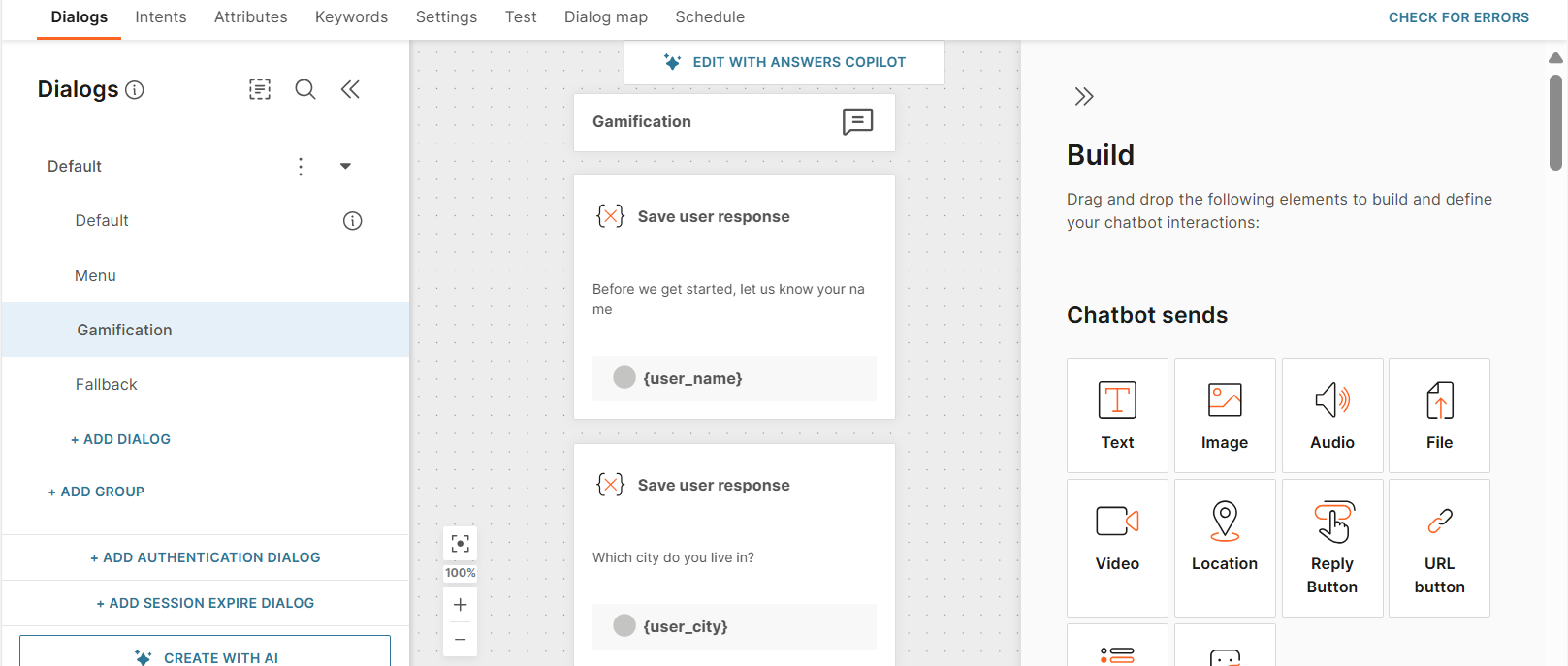
-
この情報を People の個人プロファイルに保存します。People プロファイルエレメントを使用します。
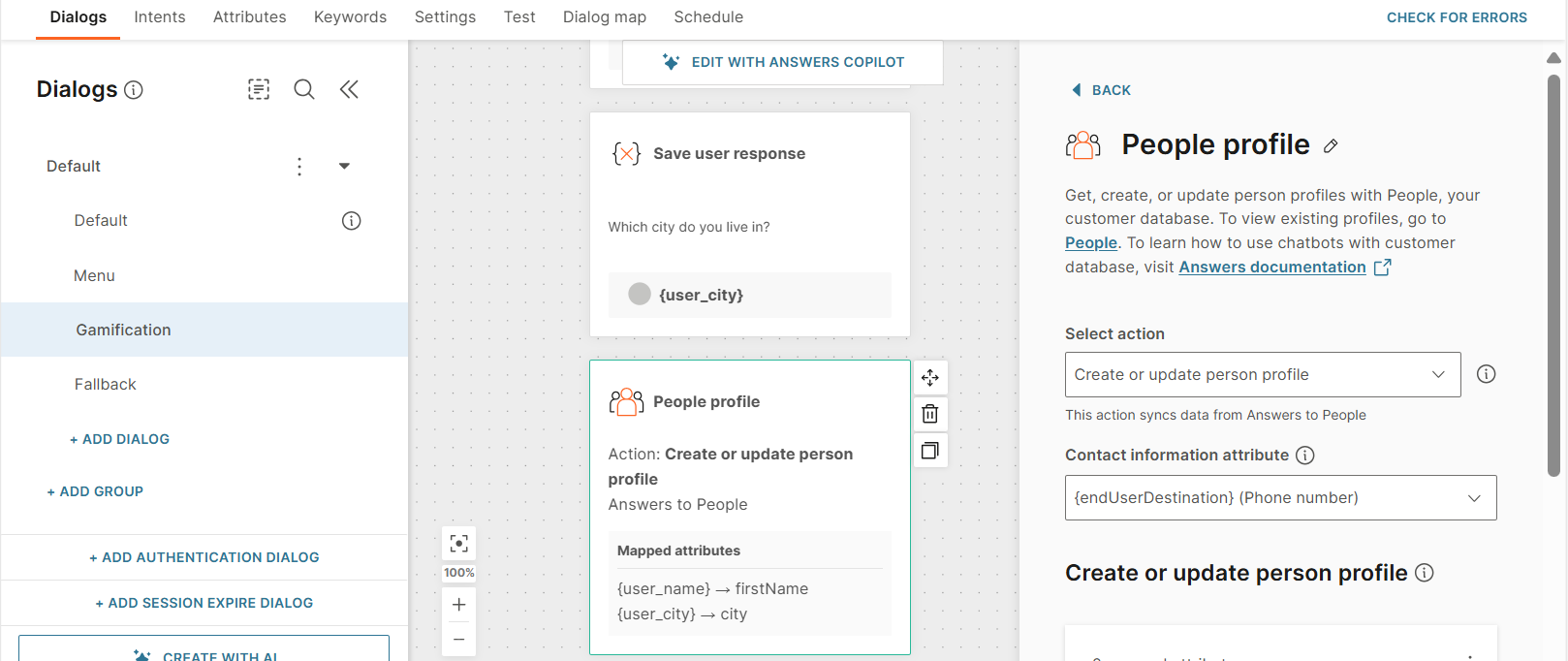
-
ゲームの手順と関連する画像をエンドユーザーと共有します。エンド ユーザーに応答の記録を送信するように依頼します。
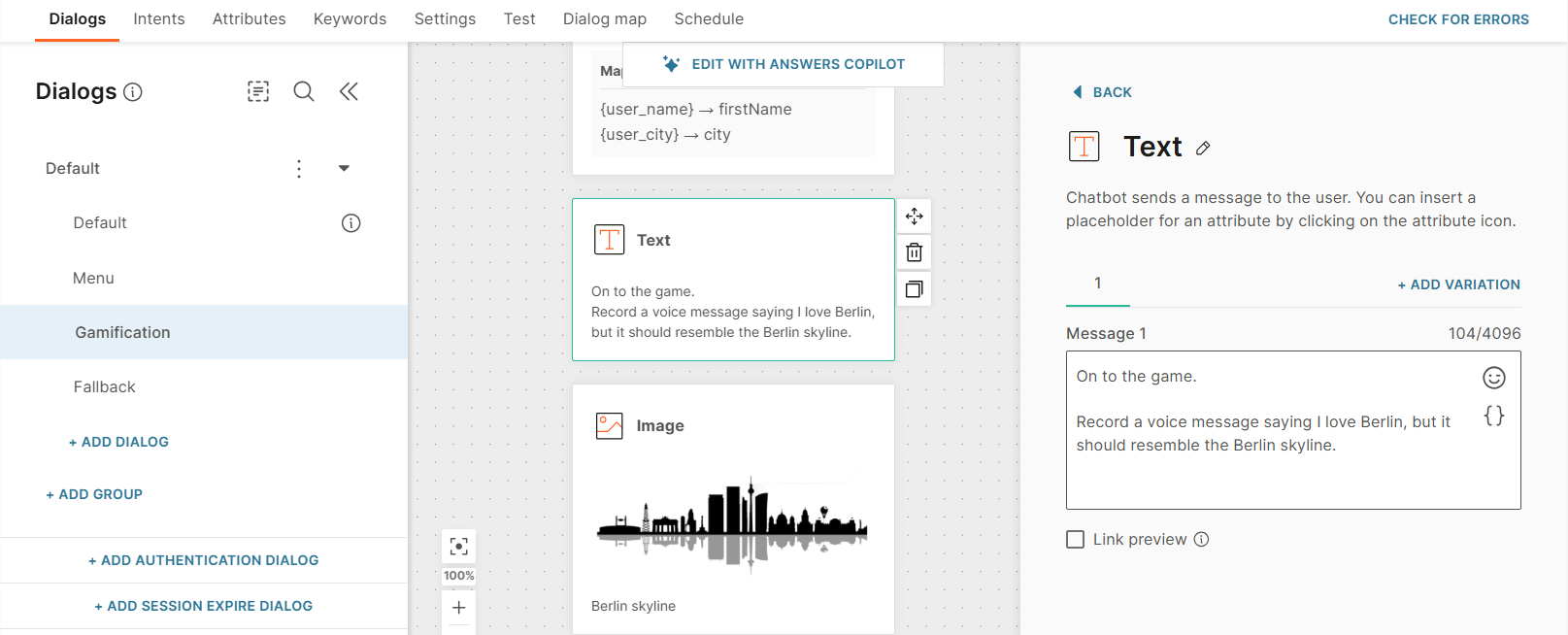
-
応答を変数に保存します。
-
エンドユーザーの応答を Vocalize API に送信するには、API エレメントを使用して スコアの更新 (opens in a new tab) エンドポイントを呼び出します。エレメントを次のように構成します。
-
要求を構成します。
-
パス:
https://api.infobip.com/vocalize/2/scores -
ヘッダー: 次のキーと値のペアを使用します。 キー: '権限付与' 値: 'app'
-
本文: 次のキーと値のペアを使用します。
鍵 価値 campaignId(キャンペーン ID) Postman で生成された ID ユーザー ID エンド ユーザーの ID。例: {{endUserDestination}} 名前 エンド ユーザーから取得した名前。この名前はリーダーボードで使用されます。 audioUrl (オーディオ URL) エンド ユーザーから受信したオーディオ ファイルの URL。 languageCode(言語コード) en-US
-
-
[応答] タブ> [応答本文の属性]** セクションで、[視覚化] APIによって計算されたスコアを属性に保存します。 次のパスを使用します。
$.score.final_score
-
-
最終スコアをエンドユーザーと共有します。